Dell PowerEdge T640 User Manual [es]
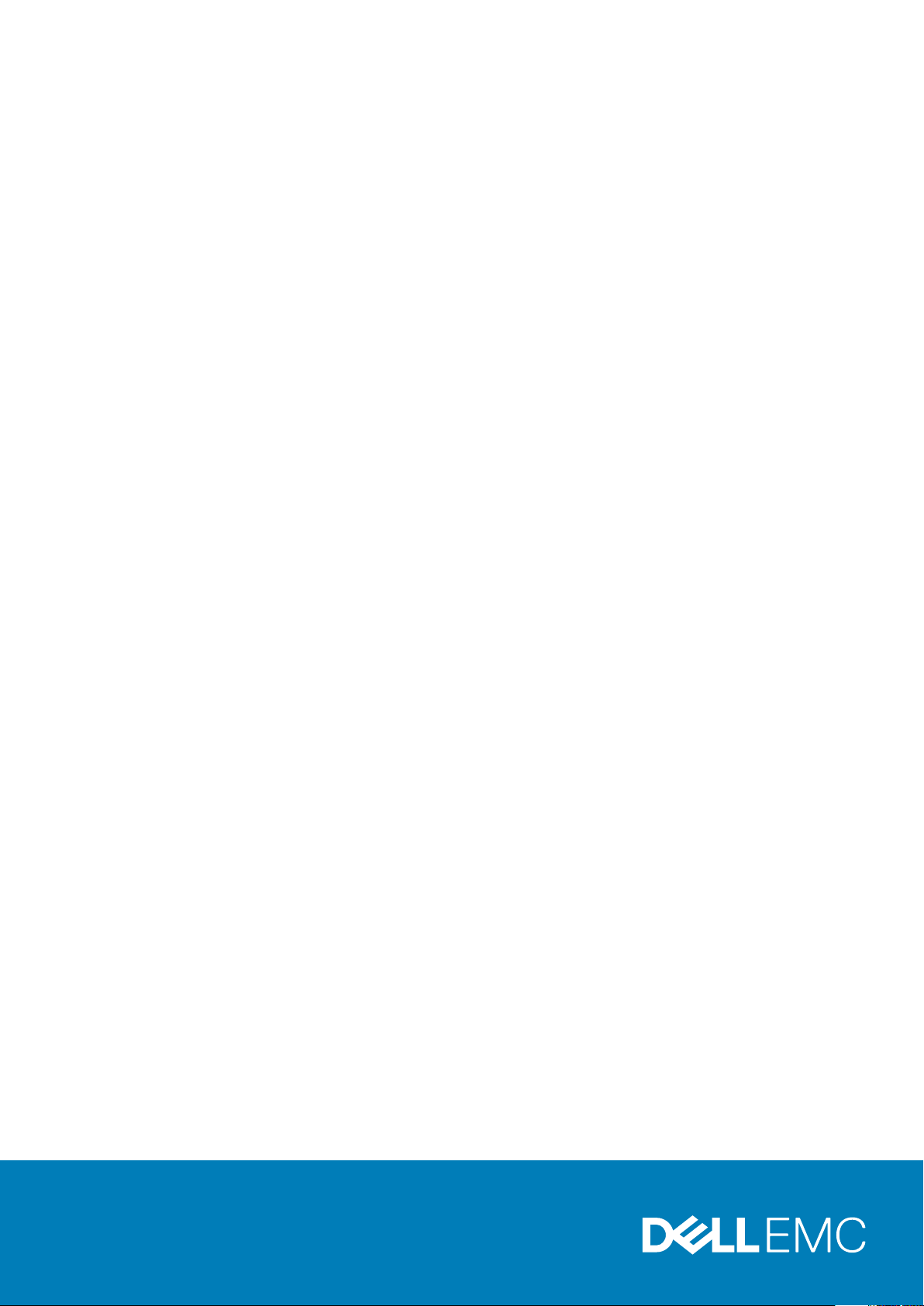
PowerEdge T640 de Dell EMC
Manual de instalación y servicio
Modelo reglamentario: E47S Series
Tipo reglamentario: E47S001
December 2020
Rev. A14
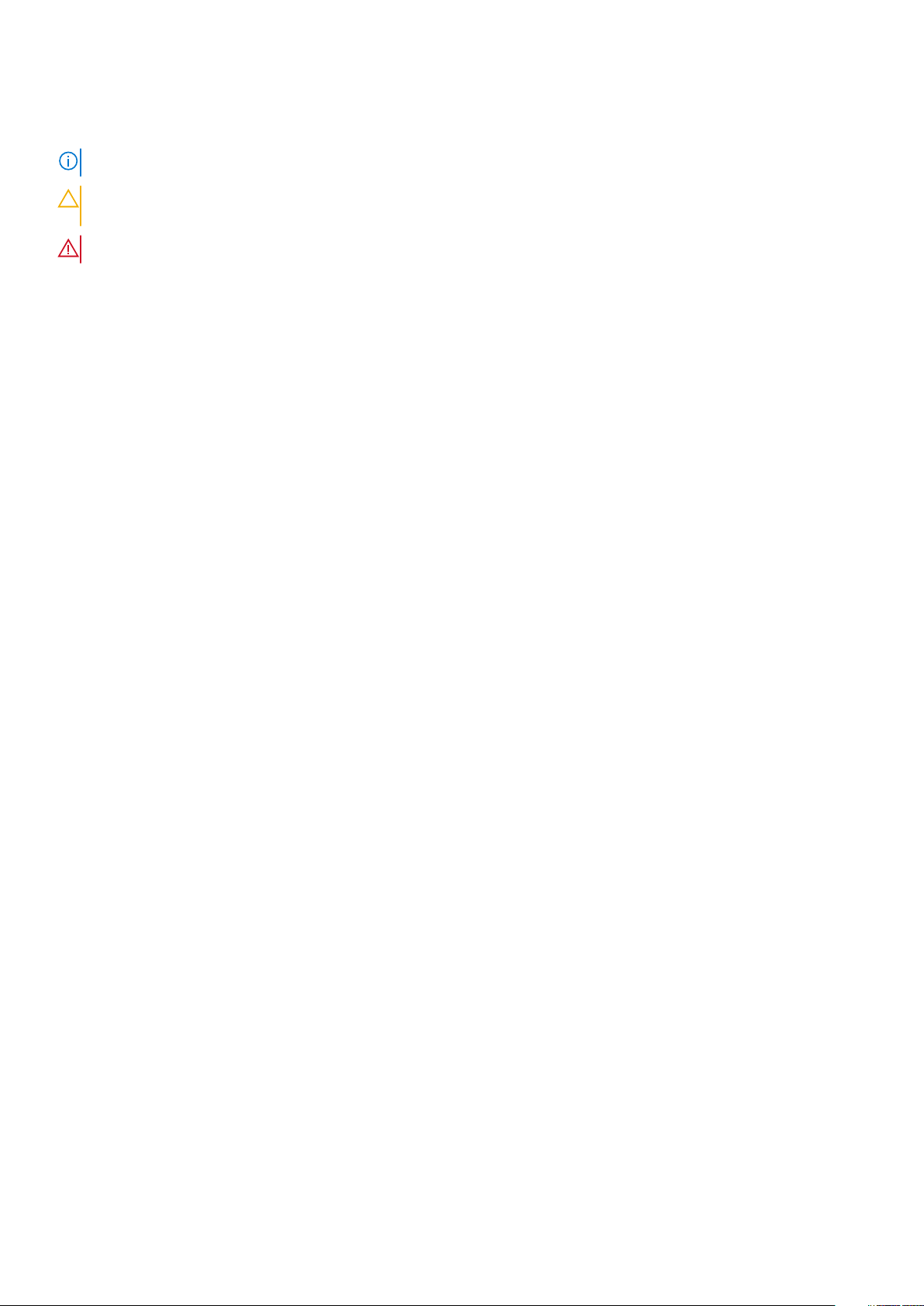
Notas, precauciones y advertencias
NOTA: Una NOTA indica información importante que le ayuda a hacer un mejor uso de su producto.
PRECAUCIÓN: Una PRECAUCIÓN indica la posibilidad de daños en el hardware o la pérdida de datos, y le explica cómo
evitar el problema.
AVISO: Un mensaje de AVISO indica el riesgo de daños materiales, lesiones corporales o incluso la muerte.
© 2017 - 2020 Dell Inc. o sus subsidiarias. Todos los derechos reservados. Dell, EMC y otras marcas comerciales son marcas comerciales de Dell Inc. o sus
filiales. Es posible que otras marcas comerciales sean marcas comerciales de sus respectivos propietarios.

Tabla de contenido
Capítulo 1: Descripción general de Dell EMC PowerEdge T640............................................................ 7
Configuraciones admitidas....................................................................................................................................................8
Vista frontal del sistema........................................................................................................................................................8
Indicadores LED de estado............................................................................................................................................ 11
Códigos del indicador LED de iDRAC directo............................................................................................................. 12
Códigos del indicador de iDRAC Quick Sync 2........................................................................................................... 13
Códigos indicadores de la condición del sistema y de ID. del sistema..................................................................... 13
Códigos indicadores de unidades................................................................................................................................. 14
Vista posterior del sistema..................................................................................................................................................15
Códigos de los indicadores de la NIC...........................................................................................................................16
Códigos del indicador de la unidad de fuente de alimentación................................................................................. 17
Ubicación de la etiqueta de servicio del sistema.............................................................................................................. 19
Etiqueta de información del sistema................................................................................................................................. 20
Capítulo 2: Instalación y configuración inicial del sistema................................................................. 25
Configuración del sistema.................................................................................................................................................. 25
Configuración de iDRAC.....................................................................................................................................................25
Para configurar la dirección IP de iDRAC:.................................................................................................................. 25
Iniciar sesión en iDRAC................................................................................................................................................. 26
Opciones para instalar el sistema operativo.....................................................................................................................26
Métodos para descargar firmware y controladores..................................................................................................26
Descarga de controladores y firmware....................................................................................................................... 27
Capítulo 3: Instalación y extracción de componentes del sistema.......................................................28
Instrucciones de seguridad.................................................................................................................................................28
Antes de trabajar en el interior de su equipo....................................................................................................................29
Después de trabajar en el interior del sistema................................................................................................................. 29
Bisel frontal opcional........................................................................................................................................................... 29
Extracción del bisel frontal........................................................................................................................................... 29
Instalación del bisel frontal............................................................................................................................................30
Pies del sistema.................................................................................................................................................................... 31
Extracción de los pies del sistema................................................................................................................................31
Instalación de los pies del sistema............................................................................................................................... 32
Ruedas giratorias: opcional.................................................................................................................................................33
Extracción de las ruedas giratorias..............................................................................................................................33
Instalación de las ruedas giratorias.............................................................................................................................. 34
Unidades...............................................................................................................................................................................35
Extracción de una unidad de relleno............................................................................................................................35
Instalación de una unidad de relleno............................................................................................................................36
Extracción de un portaunidades...................................................................................................................................37
Instalación de un portaunidades...................................................................................................................................38
Extracción de una unidad del portaunidades..............................................................................................................39
Instalación de una unidad en el portaunidades...........................................................................................................39
Extracción de un adaptador de unidades de 3,5 pulgadas de un portaunidades de 3,5 pulgadas......................40
Tabla de contenido 3

Instalación de un adaptador de unidad de 3,5 pulgadas en un portaunidades de 3,5 pulgadas...........................41
Extracción de una unidad de 2,5 pulgadas de un adaptador de unidad de 3,5 pulgadas..................................... 42
Instalación de una unidad de 2,5 pulgadas en un adaptador de unidad de 3,5 pulgadas......................................43
Unidades de fuente de alimentación................................................................................................................................. 44
Especificaciones de PSU.............................................................................................................................................. 44
Función de repuesto dinámico..................................................................................................................................... 45
Extracción de una unidad de fuente de alimentación de relleno..............................................................................45
Instalación de una unidad de fuente de alimentación de relleno..............................................................................45
Extracción de una unidad de fuente de alimentación de CA....................................................................................46
Instalación de una unidad de fuente de alimentación de CA.................................................................................... 47
Extracción de una unidad de fuente de alimentación de CC....................................................................................47
Instalación de una unidad del sistema de alimentación de CC.................................................................................48
Instrucciones de cableado para una fuente de alimentación de CC....................................................................... 48
Cubierta del sistema............................................................................................................................................................49
Extracción de la cubierta del sistema..........................................................................................................................49
Instalación de la cubierta del sistema..........................................................................................................................50
Interior del sistema...............................................................................................................................................................51
Cubierta para flujo de aire.................................................................................................................................................. 53
Extracción de las cubiertas para flujo de aire de GPU opcionales...........................................................................53
Instalación de las cubiertas para flujo de aire de GPU opcionales...........................................................................53
Extracción de la cubierta para flujo de aire.................................................................................................................54
Instalación de la cubierta para flujo de aire.................................................................................................................55
Ventiladores de refrigeración.............................................................................................................................................56
Especificaciones de ventiladores de enfriamiento.....................................................................................................56
Matriz del ventilador de refrigeración......................................................................................................................... 57
Extracción de un ventilador de refrigeración posterior o intermedio......................................................................57
Instalación de un ventilador de refrigeración posterior o intermedio......................................................................58
Extracción del ventilador externo derecho................................................................................................................ 59
Instalación del ventilador externo derecho.................................................................................................................60
Ensamblaje del ventilador de refrigeración (ventilador intermedio)...............................................................................61
Extracción del ensamblaje del ventilador de refrigeración intermedio.....................................................................61
Instalación del ensamblaje de ventiladores de refrigeración intermedio..................................................................61
FlexBays................................................................................................................................................................................62
Extracción de un compartimento para unidades NVMe o un compartimento flexible......................................... 62
Instalación de un compartimento para unidades NVMe o Flexbay......................................................................... 63
Unidades óptica y de cinta................................................................................................................................................. 64
Especificaciones de unidades ópticas y de cinta....................................................................................................... 64
Extracción de la unidad óptica o de cinta de relleno................................................................................................. 64
Instalación de la unidad óptica o de cinta de relleno................................................................................................. 65
Extracción de la caja de la unidad óptica o la unidad de cinta................................................................................. 66
Instalación de la caja para unidad óptica o unidad de cinta...................................................................................... 67
Extracción de la unidad óptica reducida..................................................................................................................... 68
Instalación de la unidad óptica reducida..................................................................................................................... 69
Batería NVDIMM-N.............................................................................................................................................................70
Extracción de la batería NVDIMM-N...........................................................................................................................70
Instalación de la batería NVDIMM-N............................................................................................................................71
Memoria del sistema............................................................................................................................................................72
Reglas de la memoria del sistema................................................................................................................................ 72
Pautas generales para la instalación de módulos de memoria..................................................................................74
Reglas para la instalación de módulos de memoria NVDIMM-N..............................................................................75
4
Tabla de contenido
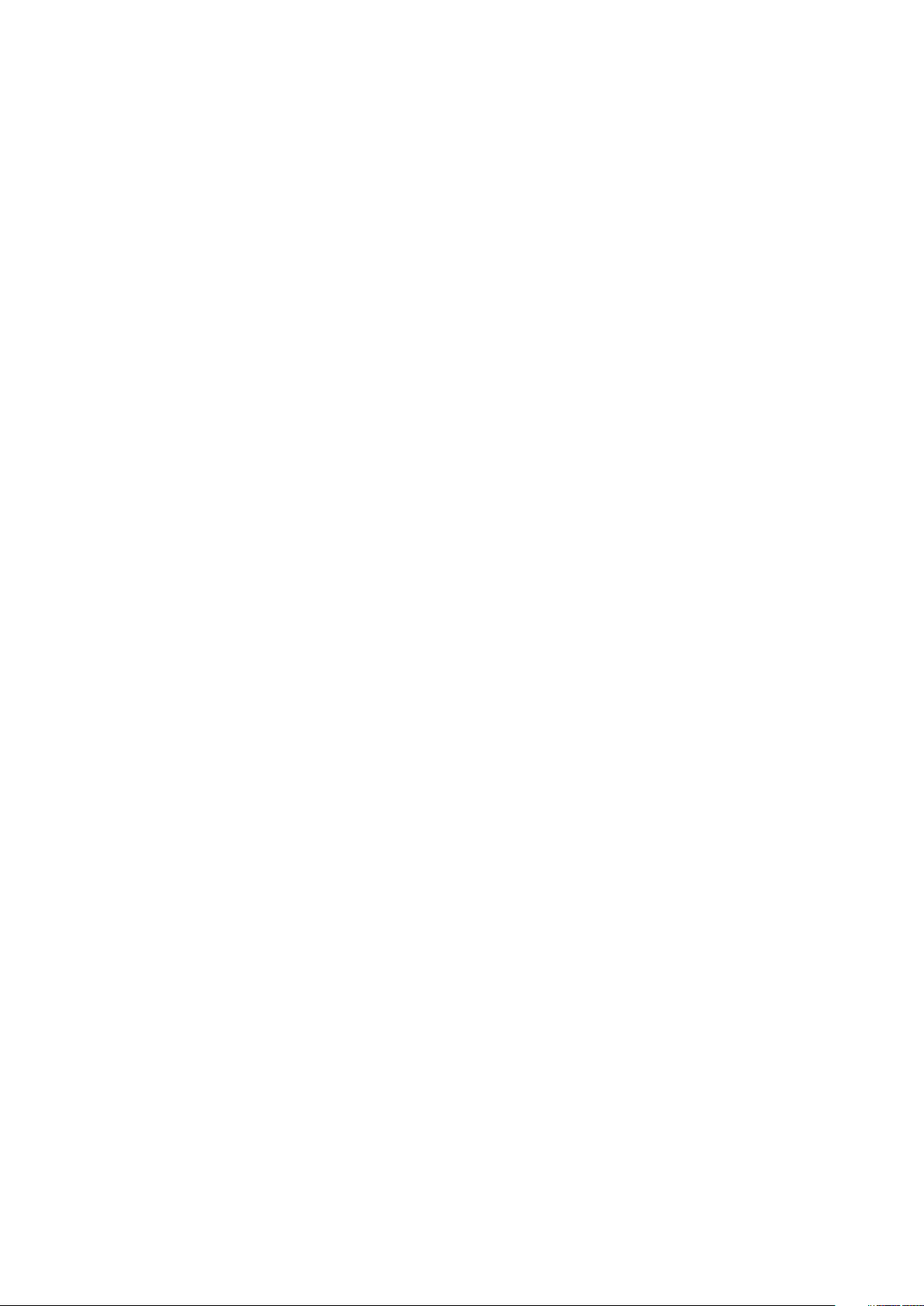
Pautas específicas de los modos................................................................................................................................. 76
Extracción de un módulo de memoria.........................................................................................................................79
Instalación de un módulo de memoria.........................................................................................................................80
Procesadores y disipadores de calor..................................................................................................................................81
Extracción de un módulo del disipador de calor y procesador..................................................................................81
Extracción del procesador del módulo del procesador y el disipador de calor.......................................................82
Instalación del procesador en un módulo de procesador y disipador de calor....................................................... 84
Instalación de un módulo de procesador y disipador de calor..................................................................................86
Portatarjetas de expansión.................................................................................................................................................88
Extracción de portatarjetas de expansión.................................................................................................................. 88
Instalación de portatarjetas de expansión.................................................................................................................. 88
Soporte para tarjeta GPU (opcional)................................................................................................................................89
Restricción de la tarjeta GPU.......................................................................................................................................89
Pautas para la instalación de tarjetas GPU................................................................................................................ 89
Extracción del portatarjetas GPU opcional................................................................................................................ 89
Instalación del soporte para tarjetas GPU..................................................................................................................90
Tarjetas de expansión.......................................................................................................................................................... 91
Pautas para la instalación de tarjetas de expansión...................................................................................................91
Prioridad de las ranuras para tarjeta de expansión....................................................................................................92
Extracción de una tarjeta de expansión......................................................................................................................94
Instalación de una tarjeta de expansión......................................................................................................................95
Módulo M.2 SSD................................................................................................................................................................. 96
Extracción del módulo M.2 SSD.................................................................................................................................. 96
Instalación del módulo M.2 SSD...................................................................................................................................97
Tarjeta vFlash o microSD opcional....................................................................................................................................98
Extracción de la tarjeta MicroSD.................................................................................................................................98
Instalación de la tarjeta microSD................................................................................................................................. 99
Módulo IDSDM o vFlash opcional....................................................................................................................................100
Extracción del módulo IDSDM o vFlash opcional.....................................................................................................100
Instalación del módulo IDSDM o vFlash opcional......................................................................................................101
Plano posterior................................................................................................................................................................... 102
Conectores del plano posterior.................................................................................................................................. 102
Extracción de un backplane........................................................................................................................................104
Instalación de un backplane........................................................................................................................................105
Cableado del backplane.....................................................................................................................................................106
Tarjeta controladora de almacenamiento integrada......................................................................................................109
Extracción de la tarjeta controladora de almacenamiento integrada.................................................................... 109
Instalación de la tarjeta controladora de almacenamiento integrada..................................................................... 110
Batería del sistema.............................................................................................................................................................. 111
Sustitución de la batería del sistema........................................................................................................................... 111
Clave de memoria USB interna opcional..........................................................................................................................112
Sustitución de la memoria USB interna opcional...................................................................................................... 112
Ensamblaje del panel de control........................................................................................................................................112
Extracción del ensamblaje del panel de control.........................................................................................................112
Instalación del ensamblaje del panel de control.........................................................................................................114
Módulo de plataforma segura........................................................................................................................................... 115
Actualización del módulo de plataforma segura........................................................................................................115
Inicialización de TPM para usuarios de BitLocker.....................................................................................................116
Inicialización de TPM para usuarios de TXT 1.2........................................................................................................ 116
Placa base............................................................................................................................................................................117
Tabla de contenido
5
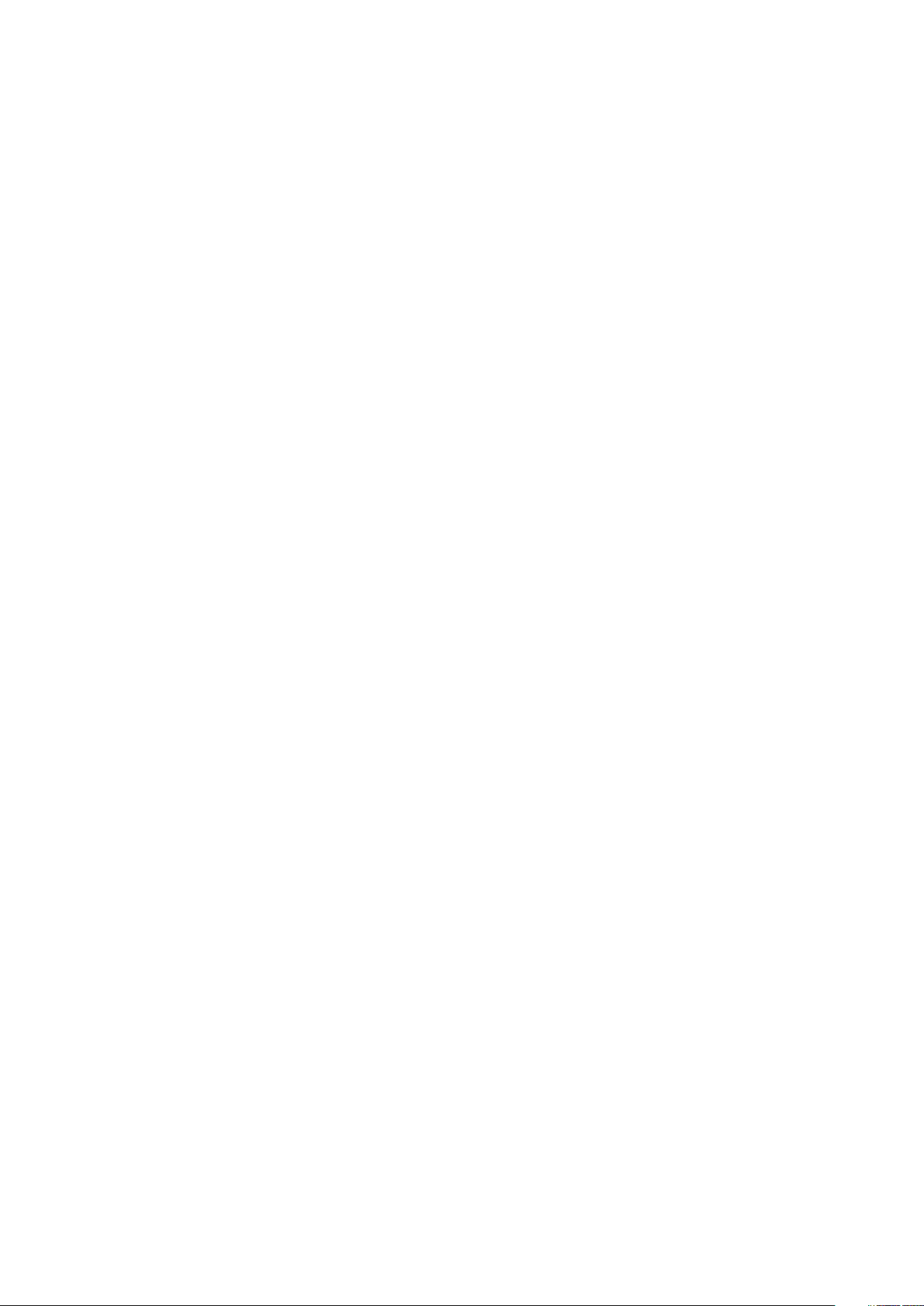
Extracción de la placa base..........................................................................................................................................117
Instalación de la tarjeta madre.....................................................................................................................................119
Tarjetas mediadoras de alimentación............................................................................................................................... 121
Conectores de las tarjetas mediadoras de alimentación principales y de GPU.....................................................121
Extracción de la placa mediadora de alimentación GPU......................................................................................... 122
Instalación de la tarjeta mediadora de alimentación de GPU..................................................................................122
Extracción de la placa mediadora de alimentación principal................................................................................... 123
Instalación de la placa mediadora de alimentación principal................................................................................... 124
Conversión del sistema de modo torre a modo bastidor.............................................................................................. 124
Conversión del sistema de modo torre a modo bastidor.........................................................................................124
Capítulo 4: Diagnósticos del sistema..............................................................................................127
Diagnósticos incorporados del sistema de Dell...............................................................................................................127
Ejecución de los diagnósticos incorporados del sistema desde Boot Manager....................................................127
Ejecución de los diagnósticos incorporados del sistema de Dell Lifecycle Controller..........................................127
Controles de la utilidad de diagnóstico del sistema..................................................................................................128
Capítulo 5: Obtención de ayuda.....................................................................................................129
Cómo ponerse en contacto con Dell EMC..................................................................................................................... 129
Comentarios sobre la documentación.............................................................................................................................129
Acceso a la información del sistema mediante QRL......................................................................................................129
Quick Resource Locator [Localizador de recursos rápido] para PowerEdge T640.............................................130
Obtención de asistencia automatizada con SupportAssist.......................................................................................... 130
Información de servicio de reciclaje o final del ciclo de vida.........................................................................................130
6
Tabla de contenido

Descripción general de Dell EMC PowerEdge
El Dell EMC PowerEdge T640 es un servidor en torre de socket doble y apto para montaje en rack de 5U, que admite hasta:
● Dos procesadores escalables Intel Xeon
● Se admiten 24 ranuras DIMM (compatibilidad con RDIMM DDR4, LR-DIMM) o 12 NVDIMM-N (un DIMM por canal)
● Nueve tarjetas de expansión PCIe de 3a generación, incluida una ranura de PERC dedicada
● Cuatro GPU
● Dos unidades de fuente de alimentación intercambiables en caliente
● Configuraciones de la unidad:
○ unidades SAS/SATA/SSD de 8 x 3,5 pulgadas u 8 x 2,5 pulgadas (en portaunidades de 3,5 pulgadas)
○ 18 unidades SAS/SATA/SSD de 3,5 pulgadas
○ 16 unidades SAS/SATA/SSD de 2,5 pulgadas
○ 16 unidades SAS/SATA/SSD de 2,5 pulgadas con 8 unidades NVME
○ 32 unidades SAS/SATA/SSD de 2,5 pulgadas
Temas:
1
T640
• Configuraciones admitidas
• Vista frontal del sistema
• Vista posterior del sistema
• Ubicación de la etiqueta de servicio del sistema
• Etiqueta de información del sistema
Descripción general de Dell EMC PowerEdge T640 7

Configuraciones admitidas
Ilustración 1. Configuraciones compatibles con PowerEdge T640
Vista frontal del sistema
La vista frontal muestra las funciones disponibles en la parte frontal del sistema.
8
Descripción general de Dell EMC PowerEdge T640

Ilustración 2. Vista frontal del sistema en torre de 18 unidades de 3,5 pulgadas
Botón de encendido 2. Etiqueta de información
1.
3. Indicador inalámbrico de Quick iDRAC Sync 2 (opcional) 4. Indicadores LED de estado
5. Indicador de estado y de ID del sistema 6. Puerto USB (compatible con USB 2.0)
7. Puerto USB (compatible con USB 3.0) 8. Puerto iDRAC Direct (USB Micro-AB)
9. Unidad óptica (opcional) 10. Ranuras de la unidad
Descripción general de Dell EMC PowerEdge T640 9

Ilustración 3. Vista frontal del sistema en torre de 32 unidades de 2,5 pulgadas
Botón de encendido 2. Etiqueta de información
1.
3. Indicador inalámbrico de Quick iDRAC Sync 2 (opcional) 4. Indicadores LED de estado
5. Indicador de estado y de ID del sistema 6. Puerto USB (compatible con USB 2.0)
7. Puerto USB (compatible con USB 3.0) 8. Puerto iDRAC Direct (USB Micro-AB)
9. Unidad óptica (opcional) 10. Ranuras de la unidad
10 Descripción general de Dell EMC PowerEdge T640
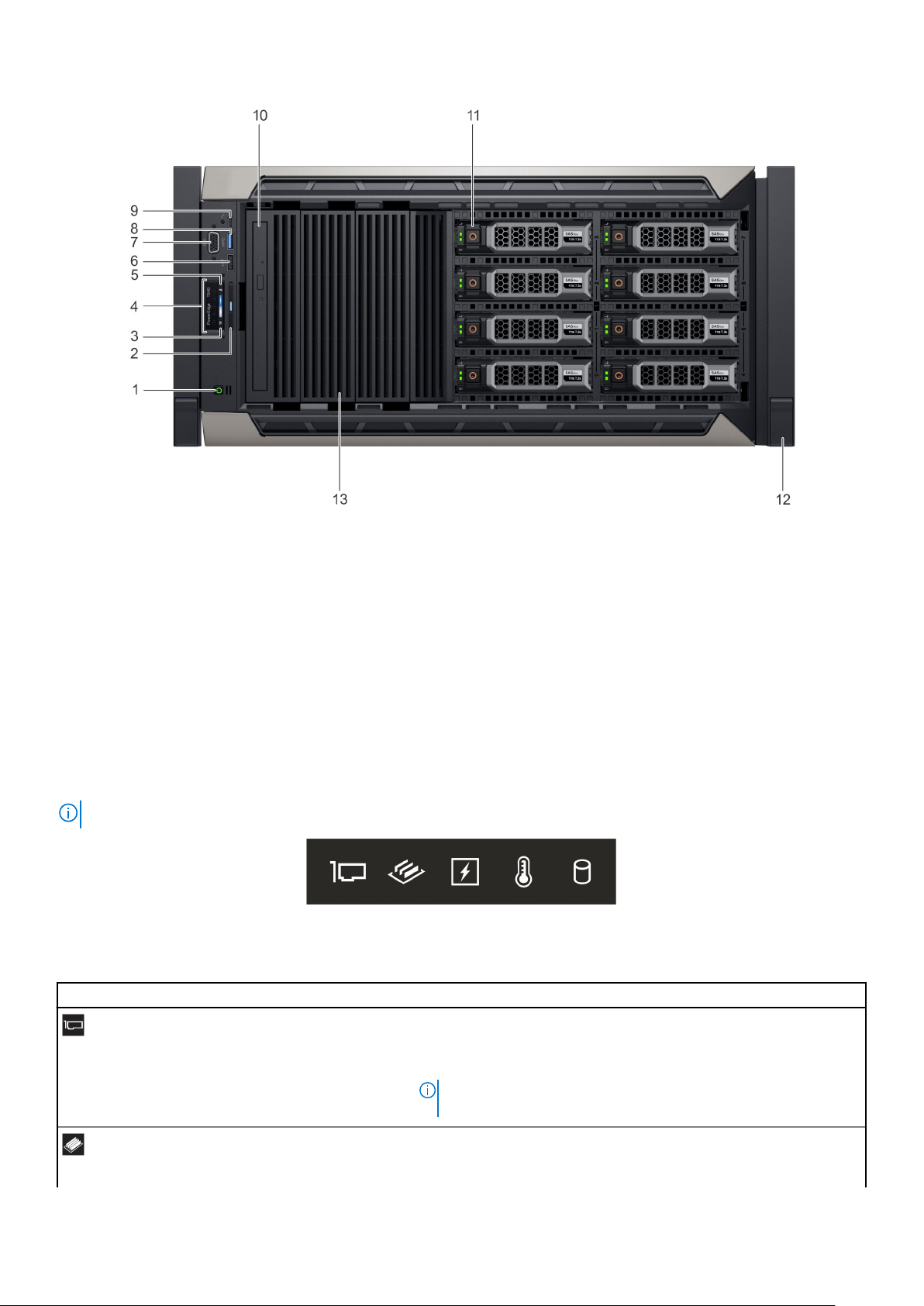
Ilustración 4. Vista frontal del sistema en rack de 8 unidades de 3,5 pulgadas
Botón de encendido 2. Etiqueta de información
1.
3. Indicador inalámbrico de Quick iDRAC Sync 2 (opcional) 4. Indicadores LED de estado
5. Indicador de estado y de ID del sistema 6. Puerto USB (compatible con USB 2.0)
7. Puerto VGA 8. Puerto USB (compatible con USB 3.0)
9. Puerto iDRAC Direct (USB Micro-AB) 10. Unidad óptica (opcional)
11. Ranuras de la unidad 12. Pestillo de la oreja de rack (2)
13. Unidad de relleno
Para obtener más información sobre los puertos, consulte la sección Especificaciones técnicas.
Indicadores LED de estado
NOTA: Los indicadores se iluminan en amarillo fijo si ocurre algún error.
Ilustración 5. Indicadores LED de estado
Tabla 1. Descripciones e indicadores LED de estado
Icono Descripción Estado Acción correctiva
Indicador de
PCIe
Indicador de
memoria
El indicador se
ilumina en amarillo
fijo si ocurre un error
en una tarjeta PCIe.
El indicador se
ilumina en color
amarillo fijo si se
Reinicie el sistema. Actualice los controladores necesarios para la tarjeta
PCIe. Vuelva a instalar la tarjeta.
Si el problema persiste, consulte Obtención de ayuda.
NOTA: Para obtener más información sobre las tarjetas PCIe
compatibles, consulte Reglas de instalación de tarjetas de expansión.
Verifique el registro de eventos del sistema o los mensajes del sistema para
conocer la ubicación de la memoria fallida. Vuelva a colocar el módulo de
memoria.
Descripción general de Dell EMC PowerEdge T640 11

Tabla 1. Descripciones e indicadores LED de estado (continuación)
Icono Descripción Estado Acción correctiva
Indicador
eléctrico
Indicador de
temperatura
Indicador de
unidad
produce un error de
memoria.
El indicador se
ilumina en color
amarillo fijo si el
sistema experimenta
un error eléctrico
(por ejemplo, voltaje
fuera de rango, o
una fuente de
alimentación [PSU]
o un regulador de
voltaje con fallas).
El indicador se
ilumina en color
amarillo fijo si el
sistema experimenta
un error térmico
(por ejemplo, si la
temperatura
ambiente está fuera
de rango o si hay
una falla en el
ventilador).
El indicador se
ilumina en color
amarillo fijo si ocurre
un error en la
unidad.
Si el problema persiste, consulte Obtención de ayuda.
Verifique el registro de eventos del sistema o los mensajes del sistema para
conocer el problema específico. Si se debe a un problema con la PSU,
compruebe el LED de la PSU. Vuelva a colocar la unidad de fuente de
alimentación.
Si el problema persiste, consulte Obtención de ayuda.
Asegúrese de que no se dé ninguna de las situaciones siguientes:
● Un ventilador de enfriamiento se ha quitado o ha fallado.
● Se quita la cubierta del sistema, la cubierta para flujo de aire, el módulo
de memoria de relleno o el soporte de relleno posterior.
● La temperatura ambiente es demasiado elevada.
● El flujo de aire externo está obstruido.
Si el problema persiste, consulte Obtención de ayuda.
● Verifique el registro de eventos del sistema para determinar si la unidad
tiene un error.
● Ejecute la prueba de diagnóstico en línea correspondiente. Reinicie el
sistema y ejecute los diagnósticos integrados (ePSA).
● Si las unidades están configuradas en un arreglo RAID, reinicie el
sistema y entre al programa de utilidad para la configuración del
adaptador del host.
Códigos del indicador LED de iDRAC directo
El indicador LED de iDRAC directo se enciende para indicar que el puerto está conectado y se usa como parte del subsistema de iDRAC.
Se puede configurar la iDRAC directa mediante un cable de USB a microUSB (tipo AB), que puede conectarse la computadora portátil o
tableta. En la siguiente tabla, se describe la actividad de la iDRAC directa cuando el puerto de la iDRAC directa está activo:
Tabla 2. Códigos del indicador LED de iDRAC directo
Código del indicador LED
de la iDRAC directa
Luz verde fija durante dos
segundos
Luz verde parpadeante
(encendida durante dos
segundos y apagada
durante dos segundos)
Luz apagada Indica que la computadora portátil o tableta está desconectada.
Estado
Indica que la computadora portátil o tableta está conectada.
Indica que se reconoce la computadora portátil o la tableta conectada.
12 Descripción general de Dell EMC PowerEdge T640

Códigos del indicador de iDRAC Quick Sync 2
El módulo de iDRAC Quick Sync 2 (opcional) está ubicado en el panel frontal del sistema.
Ilustración 6. Indicador de iDRAC Quick Sync 2
Tabla 3. Indicadores y descripciones de iDRAC Quick Sync 2
Código de los indicadores de
Quick Sync 2
Apagado (estado predeterminado) Indica que la función iDRAC Quick Sync 2
Blanco fijo Indica que la función iDRAC Quick Sync 2
Parpadea en blanco rápidamente Indica actividad de transferencia de datos.
Estado Acción correctiva
Si el LED no se enciende, vuelva a colocar el cable y
está apagada. Presione el botón de iDRAC
Quick Sync 2 para encender la función
iDRAC Quick Sync 2.
está lista para comunicarse. Presione el
botón de iDRAC Quick Sync 2 para apagar.
verifique. Si el problema persiste, consulte la sección
Obtención de ayuda.
Si el LED no logra apagarse, reinicie el sistema. Si el
problema persiste, consulte la sección Obtención de
ayuda.
Si el indicador sigue parpadeando indefinidamente,
consulte la sección Obtención de ayuda.
Parpadea en blanco lentamente Indica que la actualización de firmware está
en progreso.
Parpadea en blanco cinco veces
rápidamente y, a continuación, se
apaga
Ámbar fijo Indica que el sistema se encuentra en modo
Luz ámbar parpadeante Indica que el hardware de iDRAC Quick
Indica que la función iDRAC Quick Sync 2
está desactivada.
a prueba de errores.
Sync 2 no está respondiendo
adecuadamente.
Si el indicador sigue parpadeando indefinidamente,
consulte la sección Obtención de ayuda.
Compruebe si la función iDRAC Quick Sync 2 se
configuró para desactivarse mediante iDRAC. Si el
problema persiste, consulte la sección Obtención de
ayuda. Para obtener más información, consulte
www.dell.com/idracmanuals www.dell.com/
operatingsystemmanuals.
Reinicie el sistema. Si el problema persiste, consulte la
sección Obtención de ayuda.
Reinicie el sistema. Si el problema persiste, consulte la
sección Obtención de ayuda.
Códigos indicadores de la condición del sistema y de ID. del sistema
El indicador de estado y de ID del sistema se encuentra en el panel frontal del sistema.
Ilustración 7. Indicadores de estado y de ID del sistema
Tabla 4. Códigos indicadores de la condición del sistema y de ID. del sistema
Código indicador de estado y de ID del sistema Estado
Azul fijo
Azul parpadeante Indica que el modo de ID del sistema está activo. Presione el botón de
Ámbar fijo Indica que el sistema se encuentra en modo a prueba de errores. Si el
Indica que el sistema está encendido, que el sistema está en buen
estado y que el modo de ID del sistema no está activo. Presione el
botón de estado e ID del sistema para pasar al modo de ID del sistema.
estado e ID del sistema para pasar al modo de estado del sistema.
problema persiste, consulte la sección Obtención de ayuda.
Descripción general de Dell EMC PowerEdge T640 13
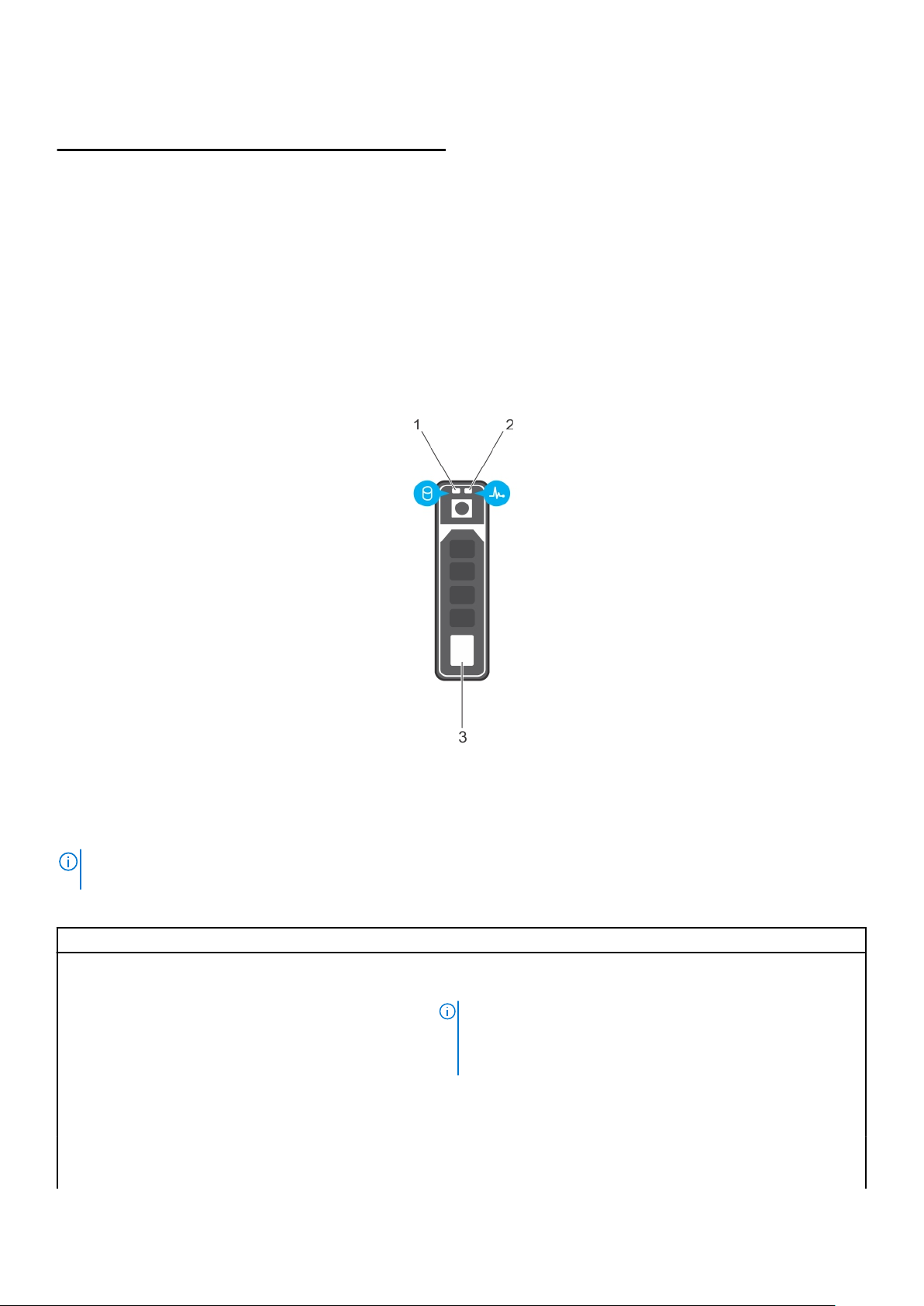
Tabla 4. Códigos indicadores de la condición del sistema y de ID. del sistema (continuación)
Código indicador de estado y de ID del sistema Estado
Luz ámbar parpadeante
Indica que el sistema está experimentando un error. Verifique el
registro de eventos del sistema para ver si hay mensajes de error
específicos. Para obtener información sobre los mensajes de sucesos
y error generados por el firmware del sistema y los agentes que
supervisan los componentes del sistema, consulte qrl.dell.com >
Buscar > Código de error, escriba el código de error y, a
continuación, haga clic en Buscar..
Códigos indicadores de unidades
Cada portaunidades tiene un indicador LED de actividad y un indicador LED de estado. Los indicadores proporcionan información sobre el
estado actual de la unidad. El indicador LED de actividad señala si la unidad está o no está actualmente en uso. El indicador LED de estado
señala la condición de alimentación de la unidad.
Ilustración 8. Indicadores de unidades
1. Indicador LED de actividad de la unidad
2. Indicador LED de estado de la unidad
3. Etiqueta de capacidad de la unidad
NOTA:
Si la unidad se encuentra en modo Advanced Host Controller Interface (Interfaz de controladora host avanzada o AHCI), el
indicador LED de estado no se encenderá.
Tabla 5. Códigos indicadores de unidades
Código indicador de estado de la unidad Estado
Parpadea en verde dos veces por segundo Identificación de la unidad o preparación para la extracción.
Apagado Unidad lista para la extracción.
NOTA: El indicador de estado de la unidad permanece apagado
hasta que se inicializan todas las unidades una vez que se enciende
el sistema. Durante este tiempo, las unidades no están listas para su
extracción.
Parpadea en verde, en ámbar y a continuación se apaga Error predictivo de la unidad
Parpadea en ámbar cuatro veces por segundo Error de la unidad.
Parpadea en verde lentamente. Recreación de la unidad.
Luz verde fija Unidad en línea.
14 Descripción general de Dell EMC PowerEdge T640

Tabla 5. Códigos indicadores de unidades (continuación)
Código indicador de estado de la unidad Estado
Parpadea en color verde durante tres segundos, en ámbar
durante tres segundos y se apaga después de seis segundos
Recreación detenida.
Vista posterior del sistema
La vista posterior muestra las funciones disponibles en la parte posterior del sistema.
Ilustración 9. Vista posterior de la configuración de la torre
1.
Ranuras para tarjeta de expansión PCIe 2. Botón/indicador de ID del sistema
3. Puerto VGA 4. Puerto serie
5. Puerto de red dedicado iDRAC9 6. Puerto USB 2.0 (2)
7. Ranuras para tarjeta de expansión PCIe 8. Puerto NIC (2)
9. Conector de identificación del sistema 10. Puerto USB 3.0 (4)
11. Unidad de fuente de alimentación 2
Descripción general de Dell EMC PowerEdge T640 15

Ilustración 10. Vista posterior de la configuración del estante
Ranuras para tarjeta de expansión PCIe 2. Botón/indicador de ID del sistema
1.
3. Puerto VGA 4. Puerto serie
5. Puerto de red dedicado iDRAC9 6. Puerto USB 2.0 (2)
7. Ranuras para tarjeta de expansión PCIe 8. Ventilador externo derecho (disponible solo con la configuración
de GPGPU)
9. Puerto NIC (2) 10. Conector de identificación del sistema
11. Puerto USB 3.0 (4) 12. Unidad de fuente de alimentación 2
13. Ventilador externo izquierdo (disponible solo con la configuración
de GPGPU)
Códigos de los indicadores de la NIC
Cada NIC de la parte posterior del sistema tiene indicadores que proporcionan información sobre el estado de la actividad y del enlace. El
indicador LED de actividad indica si se transmiten datos a través de la NIC, y el indicador LED de enlace informa la velocidad de la red
conectada.
Ilustración 11. Códigos de los indicadores de la NIC
1. Indicador LED del enlace
2. Indicador LED de actividad
16
Descripción general de Dell EMC PowerEdge T640
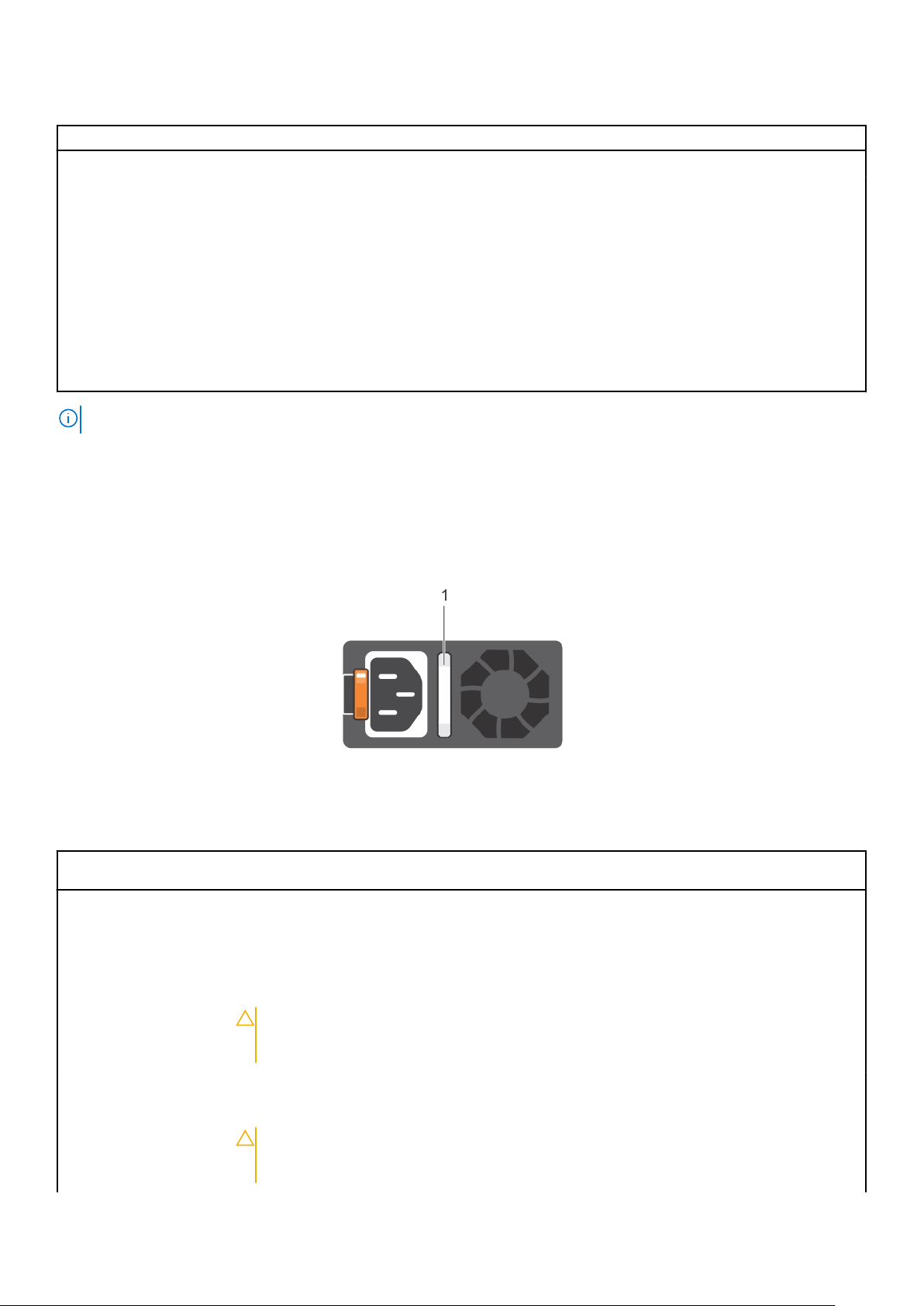
Tabla 6. Códigos de los indicadores de la NIC
Estado Estado
Los indicadores de actividad y de enlace están apagados La NIC no está conectada a la red.
El indicador de enlace emite una luz verde y el indicador de
actividad emite una luz verde parpadeante
El indicador de enlace emite una luz ámbar y el indicador de
actividad emite una luz verde parpadeante
El indicador de enlace emite una luz verde y el indicador de
actividad está apagado
El indicador de enlace emite una luz ámbar y el indicador de
actividad está apagado
El indicador de enlace emite una luz verde parpadeante y el
de actividad está apagado
NOTA: La LOM (Broadcom 57416) es compatible con 10GBASE-T IEEE 802.3an y 1000 BASE-T IEEE 802.3ab.
La NIC está conectada a una red válida a la máxima velocidad de puerto y
se transmiten o reciben datos.
La NIC está conectada a una red válida a menos de la máxima velocidad de
puerto y se transmiten o reciben datos.
La NIC está conectada a una red válida a la máxima velocidad de puerto y
no se transmiten ni reciben datos.
La NIC está conectada a una red válida a menos de la máxima velocidad de
puerto y no se transmiten ni reciben datos.
La identificación de NIC se activa a través de la utilidad de configuración de
NIC.
Códigos del indicador de la unidad de fuente de alimentación
Las unidades de fuente de alimentación de CA (PSU) tienen un asa translúcida iluminada que sirve como indicador.
Las PSU de CC cuentan con un LED que se utiliza como indicador.
El indicador muestra si la alimentación está presente o si ha fallado.
Ilustración 12. Indicador de estado de la unidad de fuente de alimentación de CA
1. Asa/indicador de estado de la PSU de CA
Tabla 7. Códigos del indicador de estado de la PSU de CA
Códigos del indicador de
alimentación
Verde Una fuente de alimentación válida está conectada a la unidad de fuente de alimentación y la unidad de
Luz ámbar parpadeante Indica que existe un problema con la unidad de fuente de alimentación.
No iluminado No está conectada la alimentación a la PSU.
Luz verde parpadeante Cuando el firmware de la PSU se está actualizando, el asa de la PSU parpadea en color verde.
Parpadea en verde y se
apaga
Estado
fuente de alimentación está operativa.
PRECAUCIÓN: No desconecte el cable de alimentación ni la unidad de fuente de
alimentación cuando actualice el firmware. Si se interrumpe la actualización del firmware,
las PSU no funcionarán.
Cuando una PSU se conecta en caliente, el asa de la PSU parpadea en color verde cinco veces a una
velocidad de 4 Hz y se apaga. Esto indica una discrepancia de PSU con respecto a eficiencia, conjunto de
funciones, estado y voltaje admitido.
PRECAUCIÓN: Si hay instaladas dos PSU, ambas deben tener el mismo tipo de etiqueta; por
ejemplo, la etiqueta de Rendimiento de potencia ampliado (EPP). La combinación de PSU de
generaciones anteriores de servidores PowerEdge no es compatible, aunque las PSU tengan
Descripción general de Dell EMC PowerEdge T640 17

Tabla 7. Códigos del indicador de estado de la PSU de CA (continuación)
Códigos del indicador de
alimentación
Estado
la misma potencia nominal. Esto da lugar a una condición de discrepancia de PSU o una falla
al encender el sistema.
PRECAUCIÓN: Al corregir una discrepancia de PSU, reemplace únicamente la PSU con el
indicador parpadeante. Intercambiar la PSU para crear un par coincidente puede dar lugar a
un estado de error y a un apagado inesperado del sistema. Para cambiar de una
configuración de alto rendimiento a una de bajo rendimiento o viceversa, deberá apagar el
sistema.
PRECAUCIÓN: Las PSU de CA admiten voltajes de entrada de 240 V y 120 V, con la
excepción de las PSU de titanio, que solo admiten 240 V. Cuando dos PSU idénticas reciben
diferentes voltajes de entrada, pueden provocar tensiones diferentes y producir un error de
compatibilidad.
PRECAUCIÓN: Si se utilizan 2 PSU, deben ser del mismo tipo y deben tener la misma
alimentación de salida máxima.
PRECAUCIÓN: No se admite la combinación de PSU de CA y CC y, en caso de combinarlas,
se producirá un error de compatibilidad.
Ilustración 13. Indicador de estado de la PSU de CC
1. Indicador de estado de la PSU de CC
Tabla 8. Códigos del indicador de estado de la PSU de CC
Códigos del indicador de
alimentación
Verde
Luz ámbar parpadeante Indica que existe un problema con la unidad de fuente de alimentación.
No iluminado No está conectada la alimentación a la PSU.
Luz verde parpadeante Cuando se conecta una PSU en caliente, el indicador de PSU parpadea en color verde. Esto indica que
18 Descripción general de Dell EMC PowerEdge T640
Estado
Una fuente de alimentación válida está conectada a la unidad de fuente de alimentación y la unidad de
fuente de alimentación está operativa.
existe una discrepancia de PSU con respecto a eficiencia, conjunto de características, estado y voltaje
admitido.
PRECAUCIÓN: Si hay instaladas dos PSU, ambas deben tener el mismo tipo de etiqueta;
por ejemplo, la etiqueta de Rendimiento de potencia ampliado (EPP). La combinación de
PSU de generaciones anteriores de servidores PowerEdge no es compatible, aunque las

Tabla 8. Códigos del indicador de estado de la PSU de CC (continuación)
Códigos del indicador de
alimentación
Estado
PSU tengan la misma potencia nominal. Esto da lugar a una condición de discrepancia de
PSU o una falla al encender el sistema.
PRECAUCIÓN: Al corregir una discrepancia de PSU, reemplace únicamente la PSU con el
indicador parpadeante. Intercambiar la PSU para crear un par coincidente puede dar
lugar a un estado de error y a un apagado inesperado del sistema. Para cambiar de una
configuración de alto rendimiento a una de bajo rendimiento o viceversa, deberá apagar
el sistema.
PRECAUCIÓN: Si se utilizan 2 PSU, deben ser del mismo tipo y deben tener la misma
alimentación de salida máxima.
PRECAUCIÓN: No se admite la combinación de PSU de CA y CC y, en caso de
combinarlas, se producirá un error de compatibilidad.
Ubicación de la etiqueta de servicio del sistema
Puede identificar el sistema mediante el código único de servicio rápido y la etiqueta de servicio. Levante la etiqueta de información en la
parte frontal del sistema para ver el código de servicio rápido y la etiqueta de servicio. Como alternativa, la información puede estar en un
adhesivo en el chasis del sistema. La mini etiqueta de servicio Enterprise (EST) se encuentra en la parte posterior del sistema. Dell utiliza
esta información para dirigir las llamadas de asistencia al personal adecuado.
Ilustración 14. Ubicación de la etiqueta de servicio del sistema
etiqueta de información (vista superior) 2. etiqueta de información (vista posterior)
1.
3. Etiqueta OpenManage Mobile (OMM) 4. Dirección MAC del iDRAC y etiqueta de contraseña segura de
iDRAC
5. Etiqueta de servicio
Descripción general de Dell EMC PowerEdge T640 19

Etiqueta de información del sistema
PowerEdge T640 - etiqueta de información del sistema
Ilustración 15. comportamiento del LED
20
Descripción general de Dell EMC PowerEdge T640
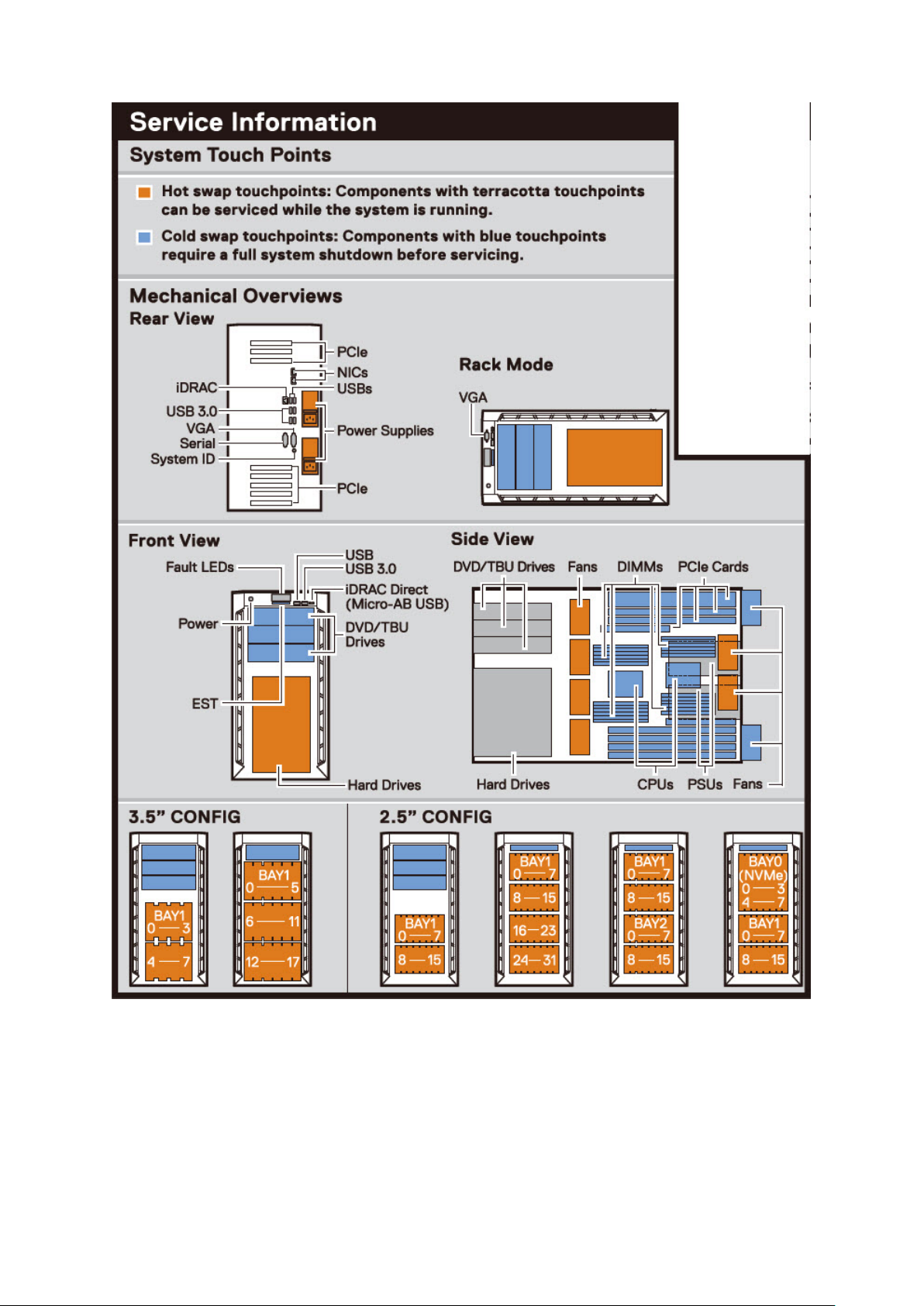
Ilustración 16. Configuración y diseño
Descripción general de Dell EMC PowerEdge T640
21

Ilustración 17. Características eléctricas generales
22
Descripción general de Dell EMC PowerEdge T640
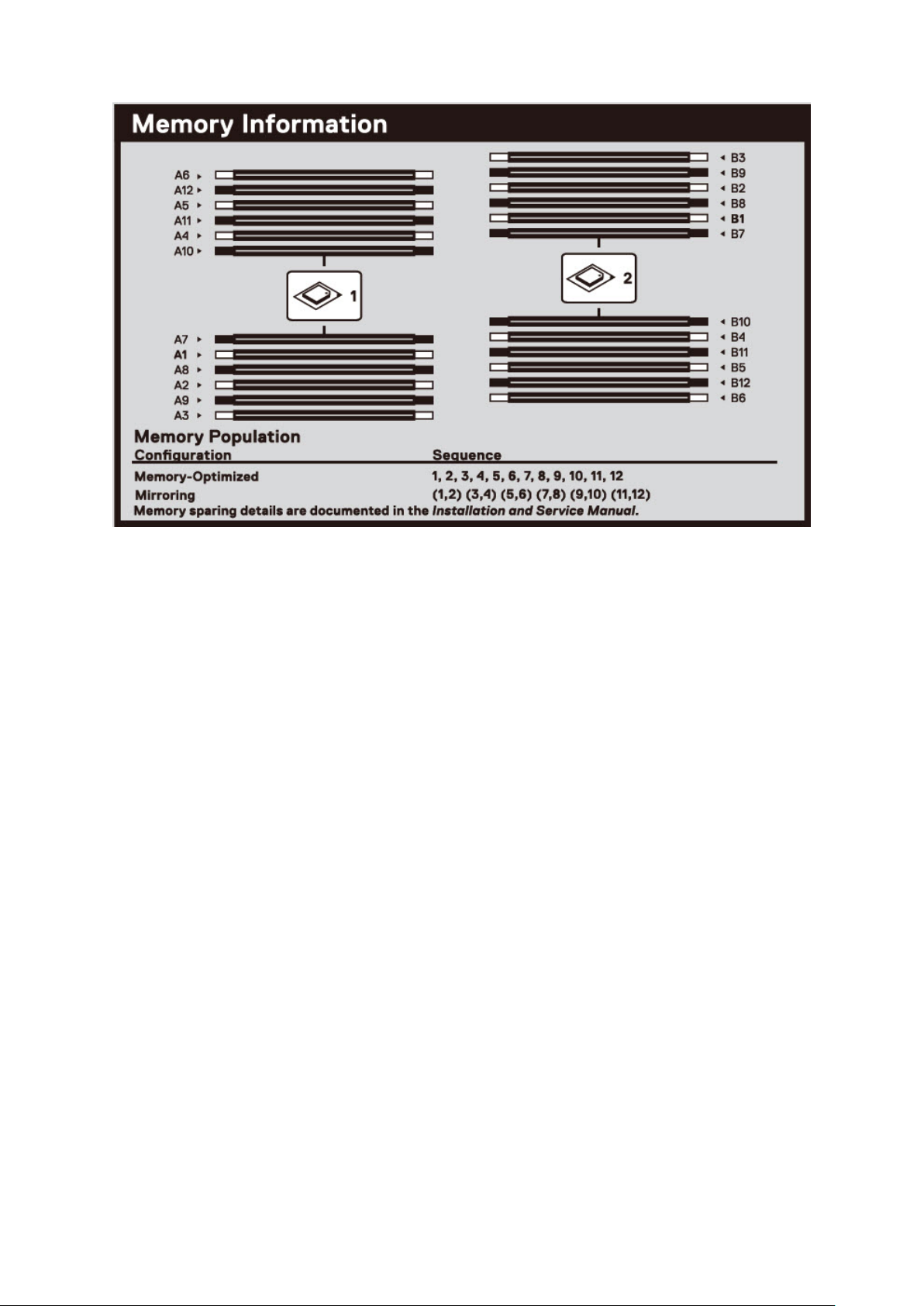
Ilustración 18. Información de la memoria
Descripción general de Dell EMC PowerEdge T640
23

Ilustración 19. Tareas del sistema
24
Descripción general de Dell EMC PowerEdge T640

2
Instalación y configuración inicial del sistema
Temas:
• Configuración del sistema
Configuración de iDRAC
•
• Opciones para instalar el sistema operativo
Configuración del sistema
Realice los siguientes pasos para configurar el sistema:
Pasos
1. Desembalaje del sistema
2. Instale el sistema en el bastidor. Para obtener más información sobre cómo instalar el sistema en el rack, consulte la Guía de instalación
del riel en www.dell.com/poweredgemanuals.
3. Conecte los dispositivos periféricos al sistema.
4. Conecte el sistema a la toma eléctrica.
5. Presione el botón de encendido o use iDRAC para encender el sistema.
6. Encienda los periféricos conectados.
Para obtener información sobre la configuración del sistema, consulte la Guía de introducción enviada con el sistema.
Configuración de iDRAC
La controladora de acceso remoto integrada de Dell (iDRAC) está diseñada para aumentar la productividad de los administradores del
sistema y mejorar la disponibilidad general de los sistemas de Dell. iDRAC alerta a los administradores sobre los problemas del sistema y les
permite realizar la administración remota del sistema. Esto reduce la necesidad de acceso físico al sistema.
Para configurar la dirección IP de iDRAC:
Para permitir la comunicación entre el sistema e iDRAC, primero debe configurar los ajustes de red en función de la infraestructura de red.
NOTA: Para configurar la IP estática, debe solicitarla en el momento de la compra.
Esta opción está establecida en DHCP de manera predeterminada. Puede establecer la dirección IP mediante una de las siguientes
interfaces:
Interfaces
Utilidad iDRAC
Settings
(Configuración de
iDRAC)
Dell Deployment
Toolkit
Dell Lifecycle
Controller
Documento/Sección
Guía del usuario de Dell Integrated Dell Remote Access Controller en www.dell.com/poweredgemanuals
Guía del usuario de Dell Deployment Toolkit en www.dell.com/openmanagemanuals > Kit de herramientas de
implementación de OpenManage
Guía del usuario de Dell Lifecycle Controller en www.dell.com/poweredgemanuals
Instalación y configuración inicial del sistema 25

Interfaces Documento/Sección
iDRAC Direct y
Quick Sync 2
(opcional)
NOTA: Para acceder a la iDRAC, asegúrese de conectar el cable de ethernet al puerto de red dedicado de iDRAC9. También puede
obtener acceso a la iDRAC a través del modo de LOM compartido, si eligió un sistema con el modo de LOM compartido habilitado.
Consulte la Guía del usuario de Dell Integrated Dell Remote Access Controller en www.dell.com/
poweredgemanuals
Iniciar sesión en iDRAC
Puede iniciar sesión en iDRAC como:
● Usuario de iDRAC
● Usuario de Microsoft Active Directory
● Protocolo ligero de acceso de directorio [LDAP]
Si ha optado por el acceso predeterminado seguro a iDRAC, debe utilizar la contraseña predeterminada segura de iDRAC disponible en la
etiqueta de información del sistema. Si no ha optado por el acceso predeterminado seguro a iDRAC, utilice el nombre de usuario y la
contraseña predeterminados: root y calvin. También puede iniciar sesión mediante Single Sign On o la tarjeta inteligente.
NOTA: Debe tener credenciales de iDRAC para iniciar sesión en iDRAC.
NOTA: Asegúrese de cambiar el nombre de usuario y la contraseña predeterminados después de configurar la dirección IP de iDRAC.
Para obtener más información sobre el registro en iDRAC y las licencias de iDRAC, consulte la Guía del usuario de Integrated Dell Remote
Access Controller más reciente en www.dell.com/poweredgemanuals.
También puede acceder a iDRAC mediante RACADM. Para obtener más información, consulte la Guía de referencia de la interfaz de línea
de comandos de RACADM en www.dell.com/poweredgemanuals.
Opciones para instalar el sistema operativo
Si el sistema se envía sin sistema operativo, instale un sistema operativo compatible mediante uno de los siguientes recursos:
Tabla 9. Recursos para instalar el sistema operativo
Recursos Ubicación
iDRAC www.dell.com/idracmanuals
Lifecycle Controller www.dell.com/idracmanuals > Lifecycle Controller
Kit de herramientas de implementación de OpenManage www.dell.com/openmanagemanuals > Kit de herramientas de
implementación de OpenManage
VMware ESXi certificado por Dell www.dell.com/virtualizationsolutions
Videos de instalación y de procedimientos para los sistemas
operativos compatibles con los sistemas PowerEdge
Métodos para descargar firmware y controladores
Puede descargar el firmware y los controladores utilizando los siguientes métodos:
Tabla 10. Firmware y controladores
Métodos Ubicación
Sistemas operativos compatibles con sistemas Dell EMC
PowerEdge
Desde el sitio de soporte de Dell EMC www.dell.com/support/home
Mediante Dell Remote Access Controller Lifecycle Controller
(iDRAC con LC)
26 Instalación y configuración inicial del sistema
www.dell.com/idracmanuals

Tabla 10. Firmware y controladores (continuación)
Métodos Ubicación
Mediante Dell Repository Manager (DRM) www.dell.com/openmanagemanuals > Administrador del
repositorio
Uso de Dell OpenManage Essentials www.dell.com/openmanagemanuals > OpenManage Essentials
Uso de Dell OpenManage Enterprise www.dell.com/openmanagemanuals > OpenManage Enterprise
Mediante Dell Server Update Utility (SUU) www.dell.com/openmanagemanuals > Server Update Utility
Mediante Dell OpenManage Deployment Toolkit (DTK) www.dell.com/openmanagemanuals > Kit de herramientas de
implementación de OpenManage
Uso de los medios virtuales de iDRAC www.dell.com/idracmanuals
Descarga de controladores y firmware
Dell EMC recomienda que descargue e instale el firmware de administración de sistemas, los controladores y el BIOS más reciente en el
sistema.
Requisitos previos
Asegúrese de borrar la caché del explorador web antes de descargar los controladores y el firmware.
Pasos
1. Vaya a www.dell.com/support/home.
2. En la sección Controladores y descargas, escriba la etiqueta de servicio del sistema en la casilla Introduzca una etiqueta de
servicio o ID de producto y haga clic en Enviar.
NOTA:
Si no tiene la etiqueta de servicio, seleccione Detectar producto para permitir que el sistema detecte la etiqueta de
servicio automáticamente o haga clic en Ver productos, y navegue hacia su producto.
3. Haga clic en Controladores y descargas.
Se muestran los controladores correspondientes al sistema.
4. Descargue los controladores en una unidad USB, un CD o un DVD.
Instalación y configuración inicial del sistema
27

Instalación y extracción de componentes del
sistema
Las siguientes secciones contienen los procedimientos para extraer y reemplazar los componentes del sistema.
Temas:
• Instrucciones de seguridad
• Antes de trabajar en el interior de su equipo
• Después de trabajar en el interior del sistema
• Bisel frontal opcional
• Pies del sistema
• Ruedas giratorias: opcional
• Unidades
• Unidades de fuente de alimentación
• Cubierta del sistema
• Interior del sistema
• Cubierta para flujo de aire
• Ventiladores de refrigeración
• Ensamblaje del ventilador de refrigeración (ventilador intermedio)
• FlexBays
• Unidades óptica y de cinta
• Batería NVDIMM-N
• Memoria del sistema
• Procesadores y disipadores de calor
• Portatarjetas de expansión
• Soporte para tarjeta GPU (opcional)
• Tarjetas de expansión
• Módulo M.2 SSD
• Tarjeta vFlash o microSD opcional
• Módulo IDSDM o vFlash opcional
• Plano posterior
• Cableado del backplane
• Tarjeta controladora de almacenamiento integrada
• Batería del sistema
• Clave de memoria USB interna opcional
• Ensamblaje del panel de control
• Módulo de plataforma segura
• Placa base
• Tarjetas mediadoras de alimentación
• Conversión del sistema de modo torre a modo bastidor
3
Instrucciones de seguridad
Siempre que necesite levantar el sistema, pida la ayuda de otros. Con el fin de evitar lesiones, no intente levantar el sistema
NOTA:
usted solo.
AVISO: Si abre o extrae la cubierta del sistema cuando el sistema está encendido, puede exponerse a descargas
eléctricas.
28 Instalación y extracción de componentes del sistema

PRECAUCIÓN: No utilice el sistema sin la cubierta durante más de cinco minutos. Si se utiliza el sistema sin la cubierta
se podrían dañar los componentes .
PRECAUCIÓN: Muchas de las reparaciones deben ser realizadas únicamente por un técnico de servicio autorizado. El
usuario debe llevar a cabo únicamente las tareas de solución de problemas y las reparaciones sencillas autorizadas en la
documentación del producto o indicadas por el personal de servicio y de asistencia en línea o telefónica. Los daños
causados por reparaciones no autorizadas por Dell no están cubiertos por la garantía. Lea y siga las instrucciones de
seguridad que se envían con el producto.
NOTA: Se recomienda utilizar siempre una alfombrilla y una muñequera antiestáticas al manipular los componentes del interior del
sistema.
PRECAUCIÓN: Para garantizar un funcionamiento y una refrigeración adecuados, todos los compartimientos y los
ventiladores del sistema deben estar ocupados en todo momento con un componente o módulo de relleno.
Antes de trabajar en el interior de su equipo
Requisitos previos
Siga las pautas de seguridad que se enumeran en Instrucciones de seguridad en la página 28.
Pasos
1. Apague el sistema, incluido cualquier periférico conectado.
2. Desconecte el sistema de la toma eléctrica y desconecte los periféricos.
3. Apoye el sistema de lado.
4. Extraiga la cubierta del sistema.
Después de trabajar en el interior del sistema
Requisitos previos
Siga las pautas de seguridad que se enumeran en Instrucciones de seguridad en la página 28.
Pasos
1. Coloque el sistema en posición vertical en una superficie plana y estable.
2. Vuelva a conectar los periféricos y conecte el sistema a la toma eléctrica.
3. Encienda los periféricos conectados y, a continuación, encienda el sistema.
Bisel frontal opcional
Extracción del bisel frontal
Requisitos previos
Siga las pautas de seguridad que se enumeran en Instrucciones de seguridad en la página 28.
Pasos
1. Desbloquee el embellecedor.
2. Presione el pestillo de liberación azul en la parte superior del bisel para soltar el bisel del sistema.
3. Gire el extremo superior del bisel para separarlo del sistema.
4. Desenganche las lengüetas del bisel de las ranuras ubicadas en la parte inferior del sistema, y tire del bisel para extraerlo.
Instalación y extracción de componentes del sistema
29
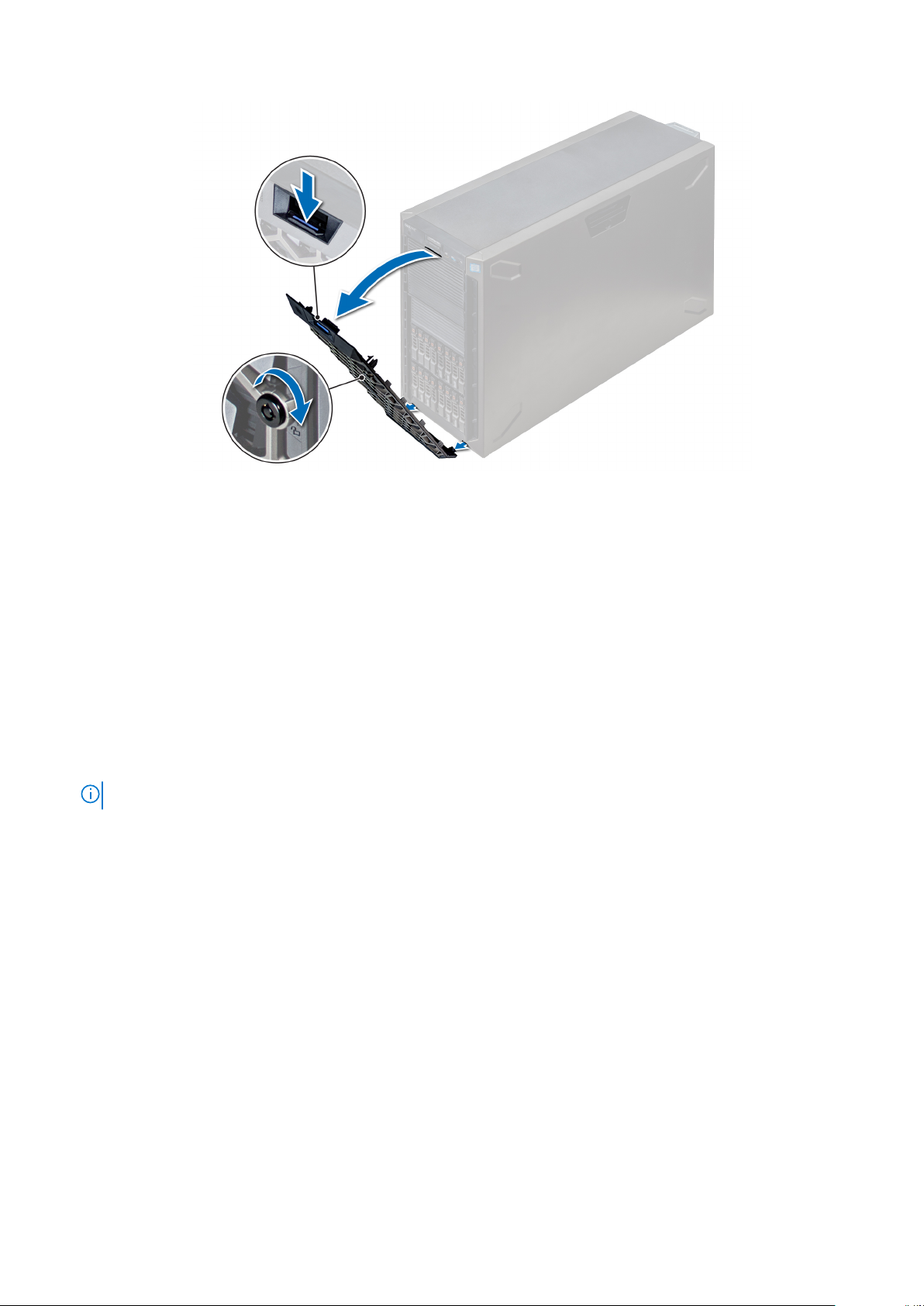
Ilustración 20. Extracción del bisel frontal
Siguientes pasos
1. Instalación del bisel frontal.
Instalación del bisel frontal
Requisitos previos
Siga las pautas de seguridad que se enumeran en Instrucciones de seguridad en la página 28.
Pasos
1. Localice y extraiga la llave del bisel.
NOTA: Hay dos teclas del bisel conectadas a la parte posterior del bisel.
2. Inserte las lengüetas del bisel en las ranuras del chasis.
3. Presione el pestillo de liberación y empuje el bisel hacia el sistema hasta que encaje en su lugar.
4. Bloquee el bisel con la llave.
30
Instalación y extracción de componentes del sistema
